Maison >base de données >navicat >Comment télécharger Navicat pour SQLite
Comment télécharger Navicat pour SQLite
- 爱喝马黛茶的安东尼original
- 2019-08-07 09:31:533483parcourir

Ouvrez d'abord Baidu et recherchez Navicate. Le site officiel est comme indiqué dans la première image ci-dessous. Après avoir cliqué dessus, cliquez sur le produit en haut de la page du site officiel pour accéder. vers la page produit.
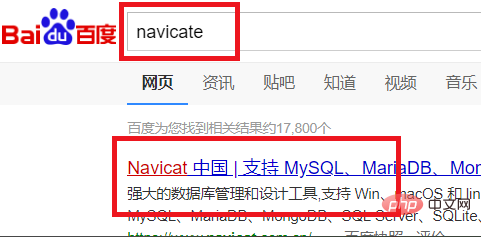
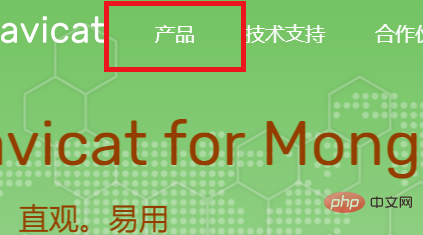
Trouvez Naviguez pour SQLite sur la page du produit, cliquez sur l'essai gratuit en dessous et il passera automatiquement à la page de téléchargement.
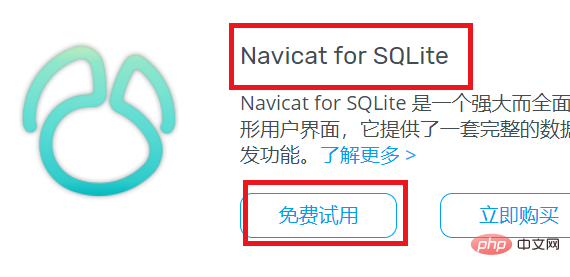
Il y a 3 adresses de téléchargement fournies par défaut dans la page de téléchargement. Chaque adresse de téléchargement a des liens correspondants 32 bits et 64 bits. Choisissez la plateforme dont vous avez besoin, par exemple. moi Le client Windows 64 bits est sélectionné ici. Accédez ensuite à la page de téléchargement. Le téléchargement démarrera automatiquement par défaut. S'il ne démarre pas automatiquement, cliquez sur le lien « ici » à l'intérieur pour télécharger manuellement.
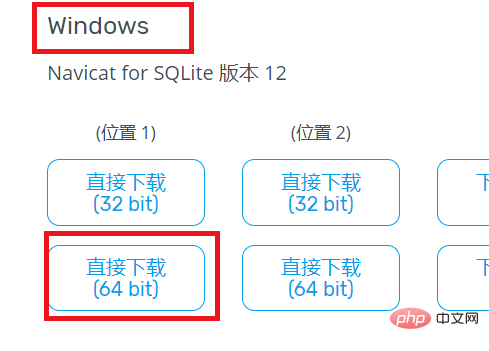
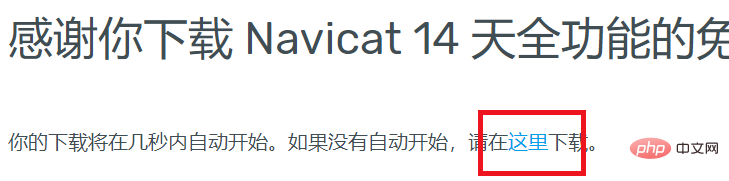
Ensuite, l'outil de téléchargement du navigateur commencera à télécharger Naviguez pour SQLite, et nous attendrons qu'il termine le téléchargement. Une fois le téléchargement terminé, cliquez sur le nom du fichier et l'assistant d'installation apparaîtra, comme indiqué dans la deuxième image, cliquez sur Suivant.
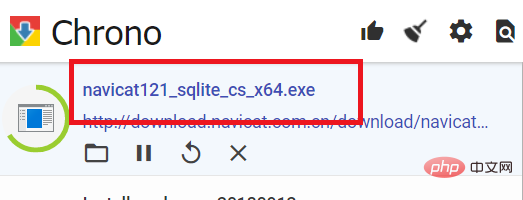
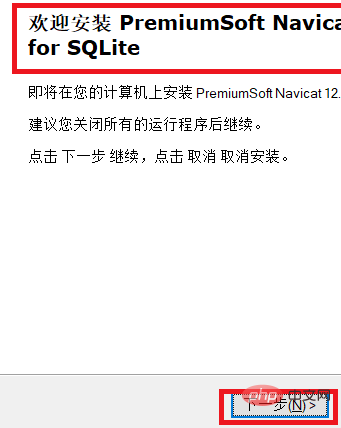
Recommandations associées : "Tutoriel graphique d'utilisation de Navicat pour MySQL"
Deuxièmement En vérifiant J'accepte, vous acceptez ses conditions d'utilisation, puis cliquez sur Suivant. Dans la quatrième étape, vous devez sélectionner l'emplacement d'installation et l'installer à l'emplacement approprié sur votre ordinateur. J'ai sélectionné le lecteur D ici et j'ai cliqué sur Suivant après confirmation.
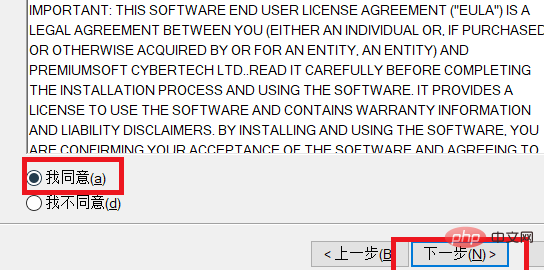
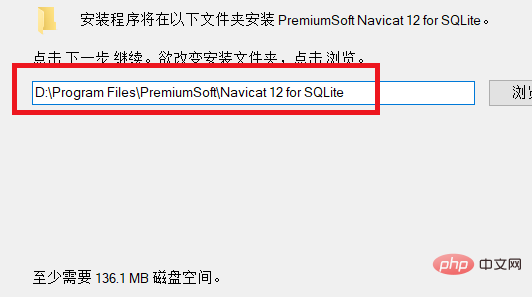
La cinquième étape vous demande si vous souhaitez créer un raccourci, utilisez simplement les paramètres par défaut, cliquez sur Suivant. Ensuite, à la sixième étape, il vous est demandé si vous devez créer une icône sur le bureau. La valeur par défaut est de créer, d'utiliser la valeur par défaut et de cliquer sur Suivant.
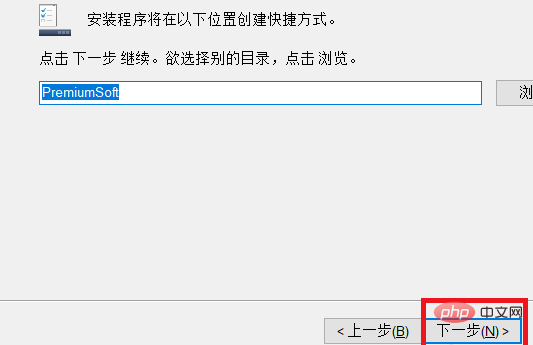
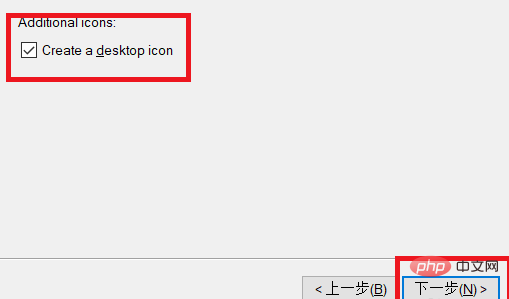
Enfin, une fois toutes les informations d'installation collectées, cliquez sur le bouton d'installation pour démarrer l'installation, comme indiqué dans la deuxième image ci-dessous. :
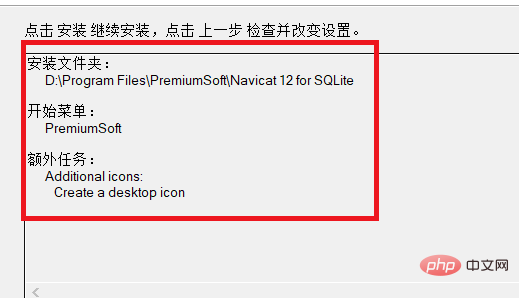
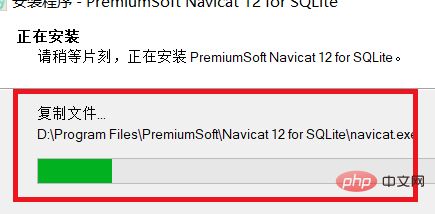
L'installation sera terminée après un certain temps. Cliquez sur Terminer pour quitter l'assistant d'installation. Ensuite, il y aura une icône de lancement pour. recherchez SQLite sur le bureau. Double-cliquez dessus.
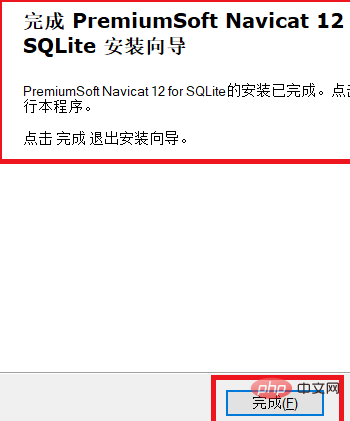
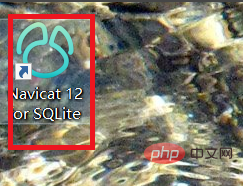
Ensuite, vous entrerez dans l'interface utilisateur de Navig pour SQLite et vous pourrez l'utiliser directement.
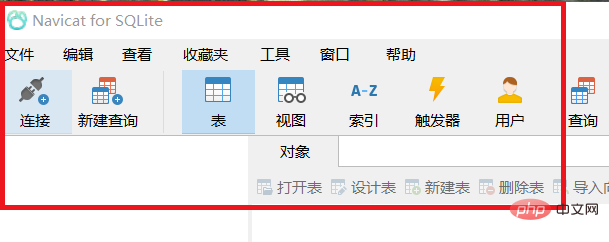
Ce qui précède est le contenu détaillé de. pour plus d'informations, suivez d'autres articles connexes sur le site Web de PHP en chinois!

